Windows11のPCを購入すると、初めからXboxというアプリがセットされています。
ゲームをする方にはいいのですが、ゲームをしない方には、ちょっと邪魔になることがあります。
Windows11を立ち上げるとXboxも自動で起動することもあります。
その度に、Xboxの更新を聞いてくるので面倒になります。
できればアンインストールしたいですね!
そこで、Xboxをアンインストールする方法を詳しく解説します。
Xboxをアンインストールする方法

では初めにXboxをWindows11のアプリ「Xbox」をアンインストールする手順を説明します。
アンインストールする対象は、2つあります。
- Xbox
- Xbox Live
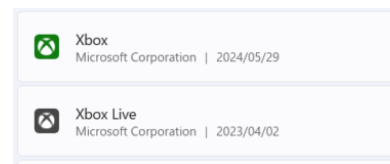
では順番に説明します。
Xboxのアンインストール
1.Windows11のスタートメニューをクリック
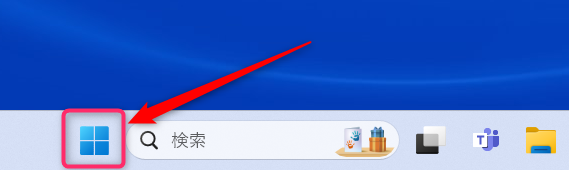
2.設定をクリック
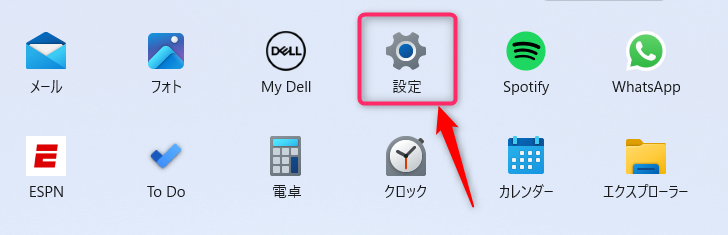
3.アプリをクリック
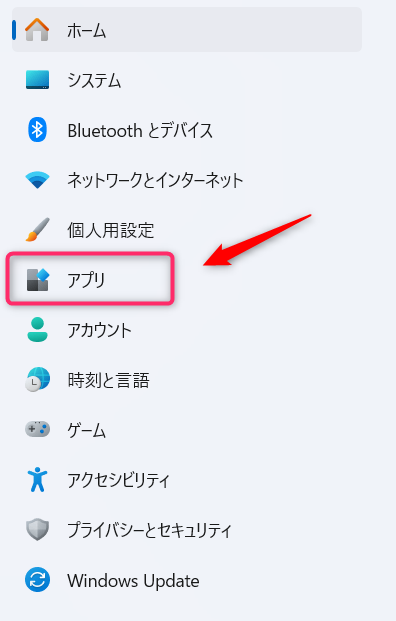
4.インストールされているアプリをクリック
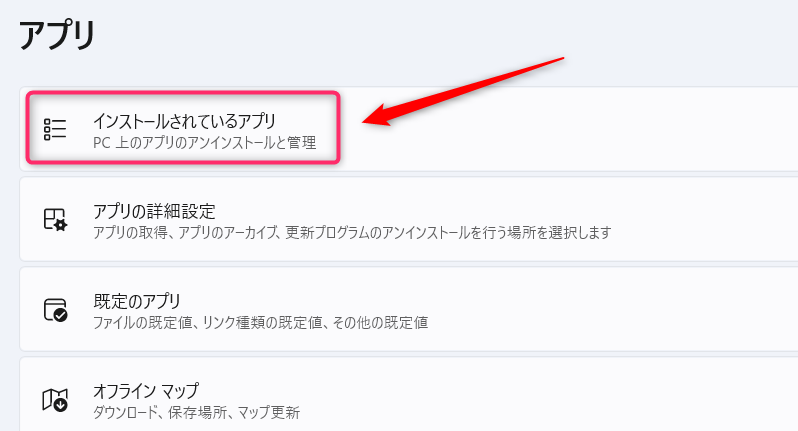
5.アプリ一覧から「Xbox」を選択し、「…」をクリック
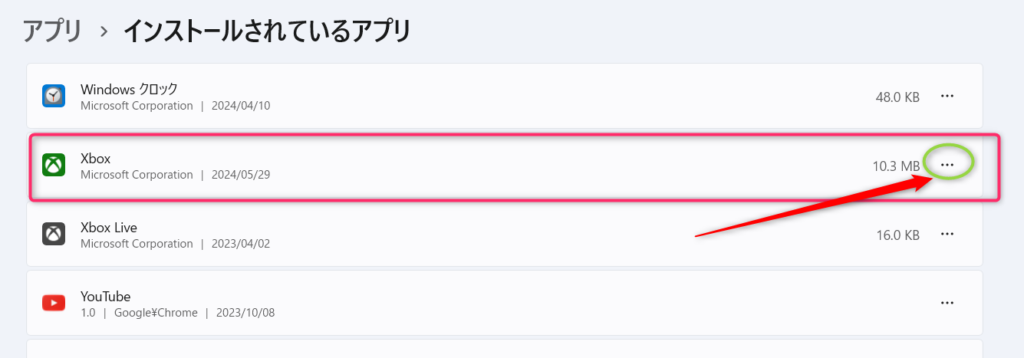
6.アンインストールをクリック

7.アンインストールの確認が表示されるので、クリック
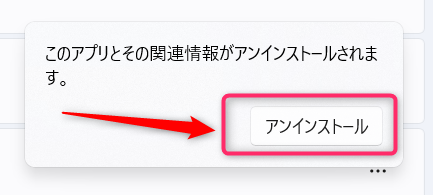
8.Xboxのアンインストールは完了です。
Xbox Live のアンインストール
Xboxのアンインストールと同様に削除します。
1.Xbox Liveを選んで「…」をクリック
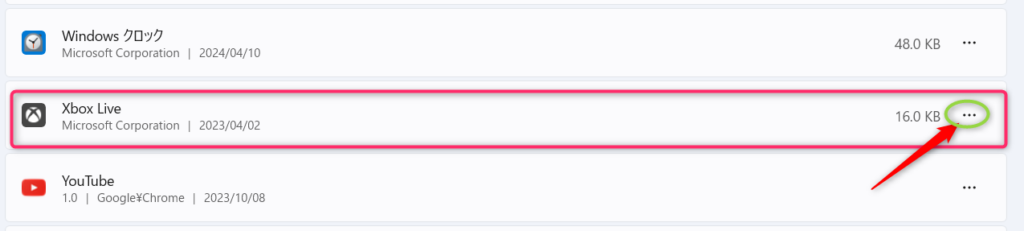
2.アンインストールをクリックして削除します。
アンインストールの手順はXboxと同じです。
参考にしてください。
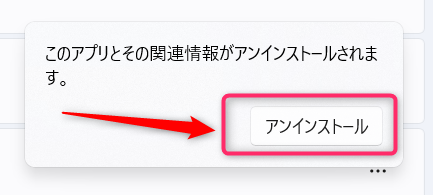
以上で、XboxLive のアンインストールは完了です。
Windows11のXbox、Xbox Live とは?

Xbox、Xbox Live は無事にアンインストールできましたか?
はじめて、Xbox、Xbox Live というアプリを知った方には、いったい何のアプリかわかりませんね!
そこで、ここから、XboxとXbox Live について説明します。
Xboxについて
Xboxは高度なゲームプレイ機能を提供するアプリです。
そのため、ゲームをしないユーザーにとっては不要なアプリです。
スペックの低いPCでは、パフォーマンスに影響を与える可能性があります。
理由は、Xboxがゲームとデータを保存するために多くのストレージを占有し、余分なリソースを消費しまうからです。
その結果、PCの動作が遅くなることがあります。
Xbox Live について
Xbox Live は、Xbox One 用のオンライン サービスを提供するMicrosoft製のアプリです。
Xbox Live の無料アカウントに登録すると、人気のゲーム、アプリ、HD 映画、テレビ番組、ライブ イベント、音楽などがテレビで楽しめるメリットがあります。
しかし、パソコンでゲームをしないユーザーには、Xbox Liveの必要性はありません。
その結果、PCでは不要と言えます。
まとめ
Windows11のXboxをアンインストールする手順を紹介しました。
どうでしょうか?アンインストールできましたか?
ゲームをしない方には不要になるので、アンインストールすればPCのリソースにゆとりを持たせることができます。


